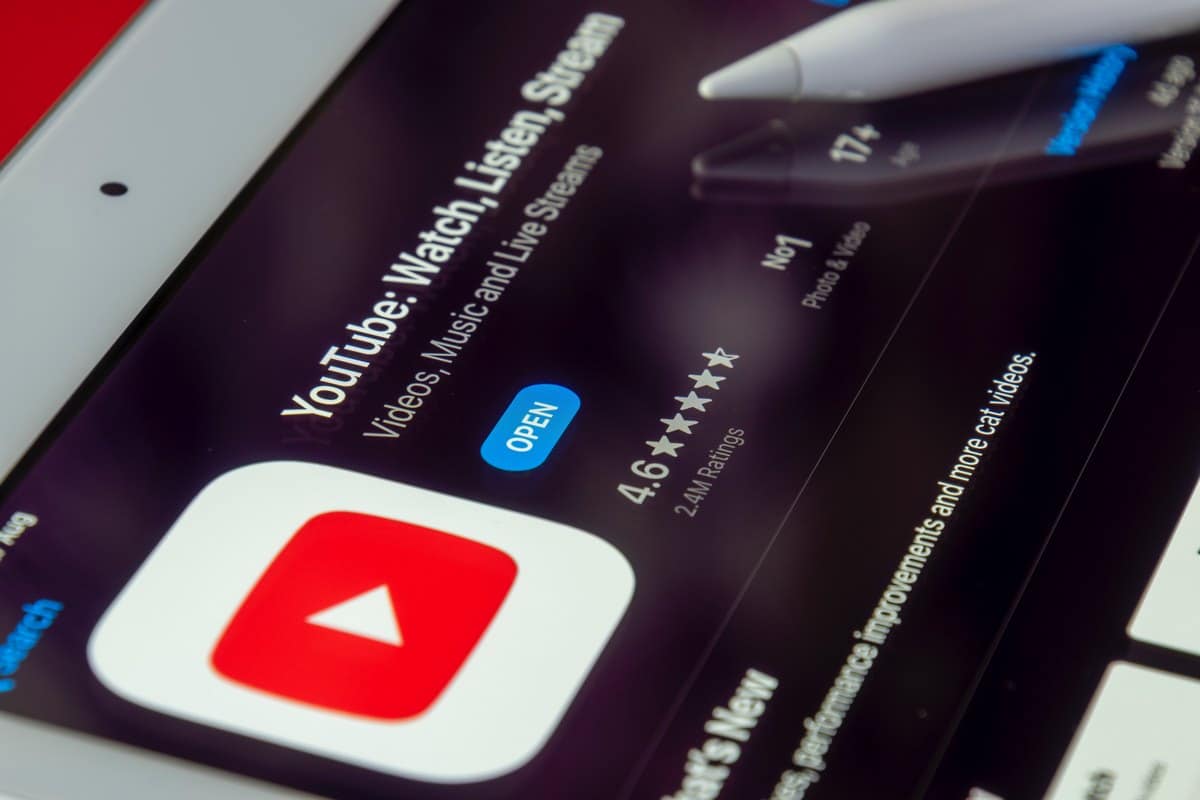
YouTube har blitt plattformen for opplevelse når det kommer til å se alle slags gratis videoer. I tillegg har den ekstra muligheter som lar deg nyte andre tjenester, som f.eks plattformshorts. Problemet er at det er tider når YouTube fungerer ikke.
Vi kjenner alle denne plattformen som en av de første vi alle begynte å besøke regelmessig. Det er en av de viktigste plattformene for Google, som har generert millioner og millioner av visninger rundt om på planeten med sitt videoinnhold. De nye plattformene som har kommet ut har vært og er faktisk en stor konkurranse, men YouTube er fortsatt det foretrukne nettstedet for streamere for å generere innhold hver dag.
Ved å ha flere servere gjør det siden mer stabil uansett hvor høy etterspørselen etter visninger er. Teknisk støtte opptrer vanligvis raskt og effektivt når det gjelder å reparere feil som vanligvis skjer.
Det er flere løsninger du kan stole på på din Android-enhet, for å fikse problemet med YouTube-siden som ikke laster. YouTube blir stabilt, men hvis det ikke er det, skal vi gi deg noen taster som forteller deg hvordan du kan fikse alle de feilene som kan dukke opp når du nyter innholdet.
Hvorfor lastes ikke YouTube-siden?
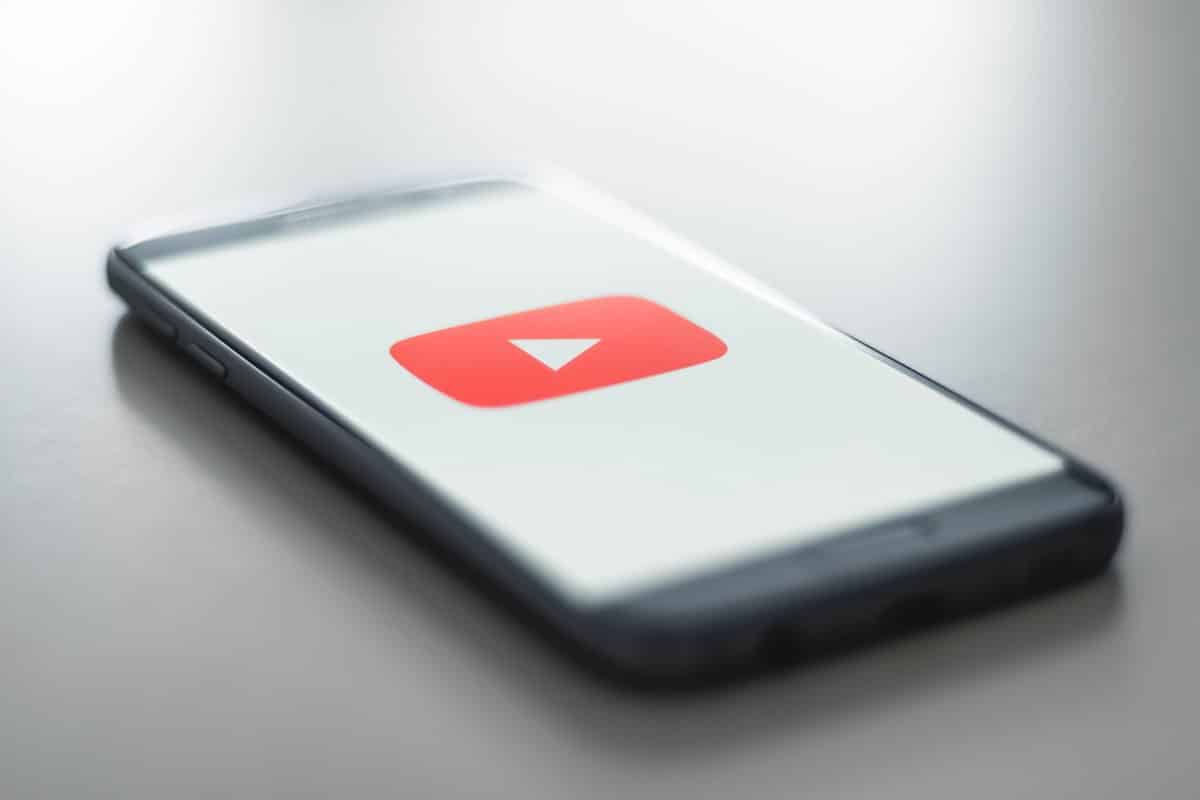
Det første vi skal gjøre er sjekk at YouTube-siden laster normalt, hvis det var ellers ville problemet være en av serverne dine. Denne plattformen siden den ble "født" har ikke lagt merke til at den var offline på lenge, selv så det er et av de mest stabile selskapene.
Vi vil fortsette med kontrollene for å utelukke først hva som vanligvis skjer og ikke er i dine hender. Sjekk dine sosiale nettverk og vanlige kanaler som du vanligvis besøker for å bekrefte om det samme skjer med andre mennesker eller om det er en isolert hendelse. Når tjenesten går ned, jobber ingeniørene vanligvis raskt og får det fikset veldig raskt.
Du kan besøke nesten hvilken som helst side slik at du kan finne ut om tjenesten har gått ned, normalt er årsaken vanligvis den generelle serveren, og andre ganger er det en lastefeil og den fungerer ikke. En av sidene du kan besøke for å gjøre denne sjekken er DownDetector, så du vil rydde opp i tvilen din på kort tid.
YouTube fungerer ikke: løsninger å vurdere
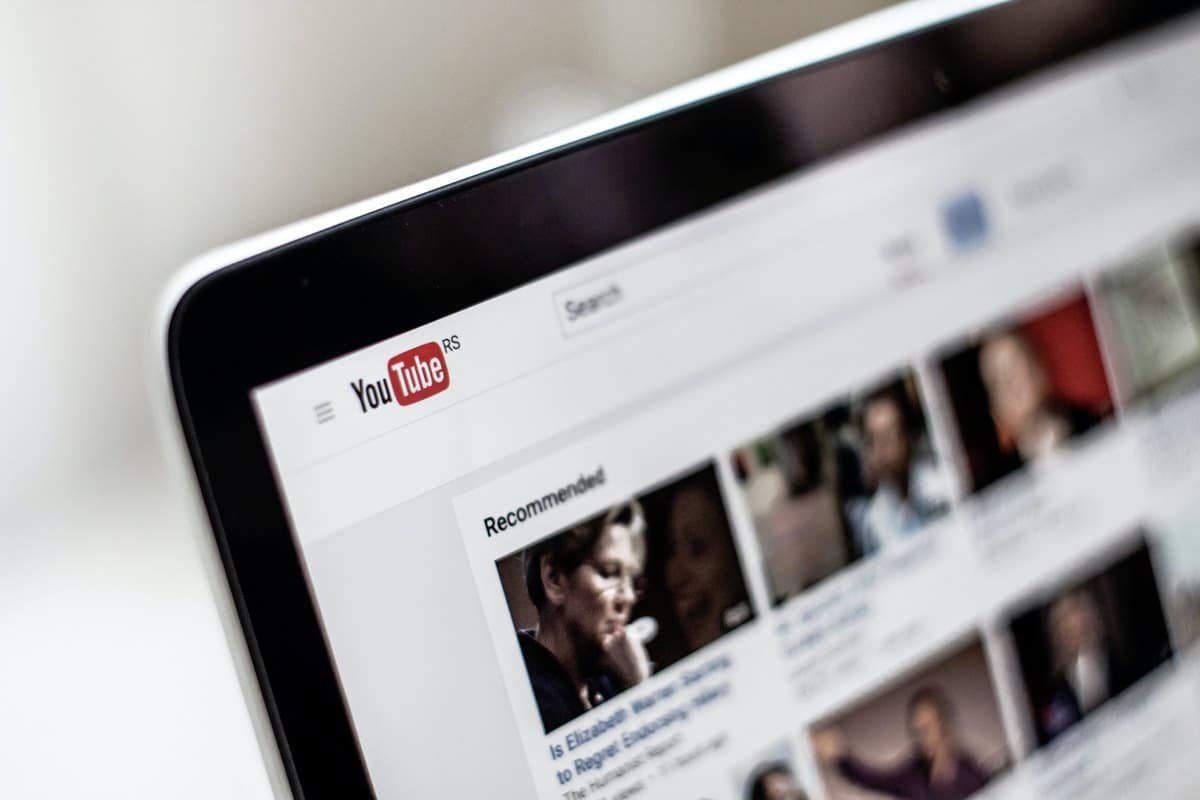
En av de første tingene du bør sjekke er tilkoblingen din. Generelt er dette et av de vanligste problemene. Det kan være wifi-tilkoblingen din hjemme, arbeidsplass eller på et sted du bruker det er den som svikter. Det er grunnen til at den siden eller andre du har åpnet ikke vil lastes. Likevel er det den mest stabile forbindelsen du kan ha.
Det viktigste er det først sjekk om mobiltilkoblingen din er ok, og du gjør dette ved å åpne forskjellige nettsider. Et av trinnene som fungerer best og vi alltid glemmer, er å starte enheten på nytt. På denne måten vil sidene lastes raskere og mobilen går mye raskere også. Det er løsningen som fikser alle sykdommer, som å koble til og fra fjernsynet.
Sett fingeren på strømknappen og vent en rimelig tid mens den slår seg av. Når den er helt av, slår du den på igjen, eller hvis du har trykket på omstart-knappen, enheten vil slå seg på av seg selv. Når alt starter på nytt og du allerede er på skrivebordet, sjekk at feilen som YouTube ga deg allerede er rettet og alt fungerer bra og med god hastighet.
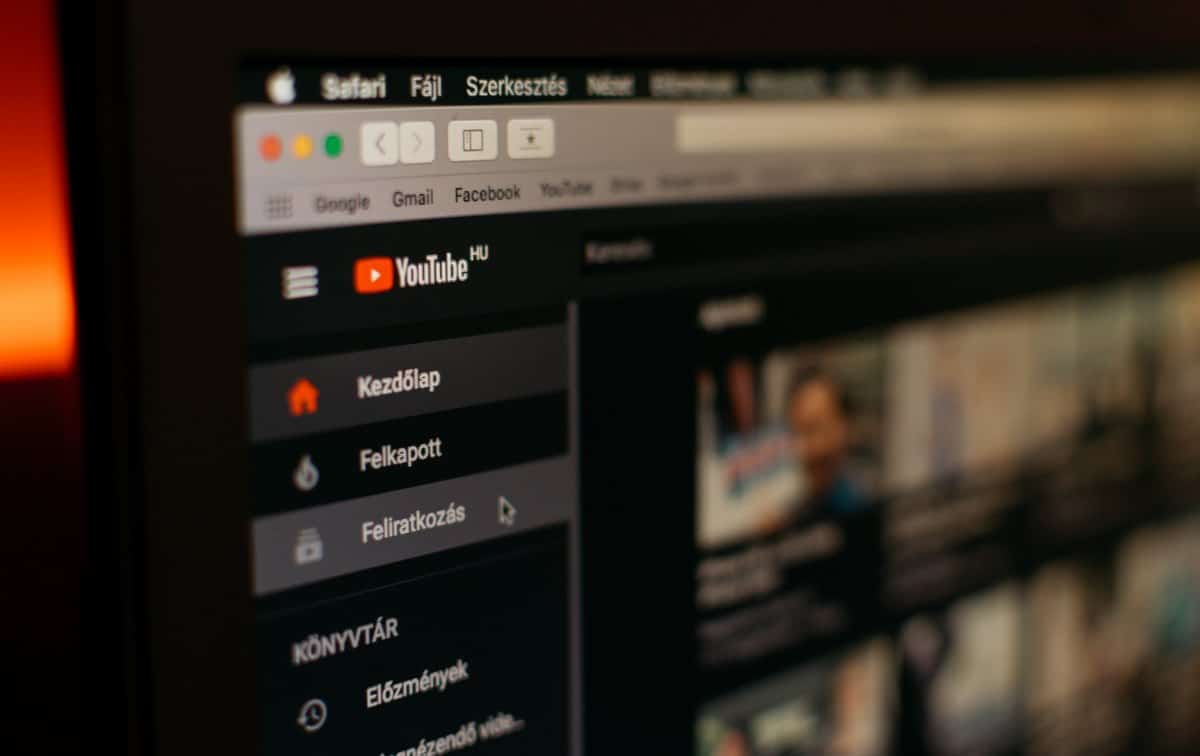
Dette er også en av måtene å fikse tilbakestilling av nettverk på, de har alltid fungert bra i det minste hvis enheten din er Android. Som bruker må du følge noen små kanaler slik at du kan koble deg til Googles videoplattform igjen, besøkt av millioner av mennesker hver dag.
Til tilbakestill telefonens nettverksinnstillinger du må følge trinnene nedenfor. Husk at du ikke kan skade terminalen i denne prosessen, så vi inviterer deg til å prøve dette trikset hvis YouTube ikke fungerer på datamaskinen din.
- Først må du gå til innstillingene på telefonen.
- Nå, finn System og gå til Avanserte alternativer.
- Klikk på System og oppdateringer.
- Trykk nå Tilbakestill nettverksinnstillinger.
Vent en rimelig tid, det tar vanligvis noen minutter før du kobler til et nettverk igjen. Hvis problemet fortsatt er der og YouTube ikke fungerer, kommer vi til å se flere årsaker til at denne tjenesten ikke fungerer som den skal.
Å oppdatere YouTube-appen er ingen dårlig idé
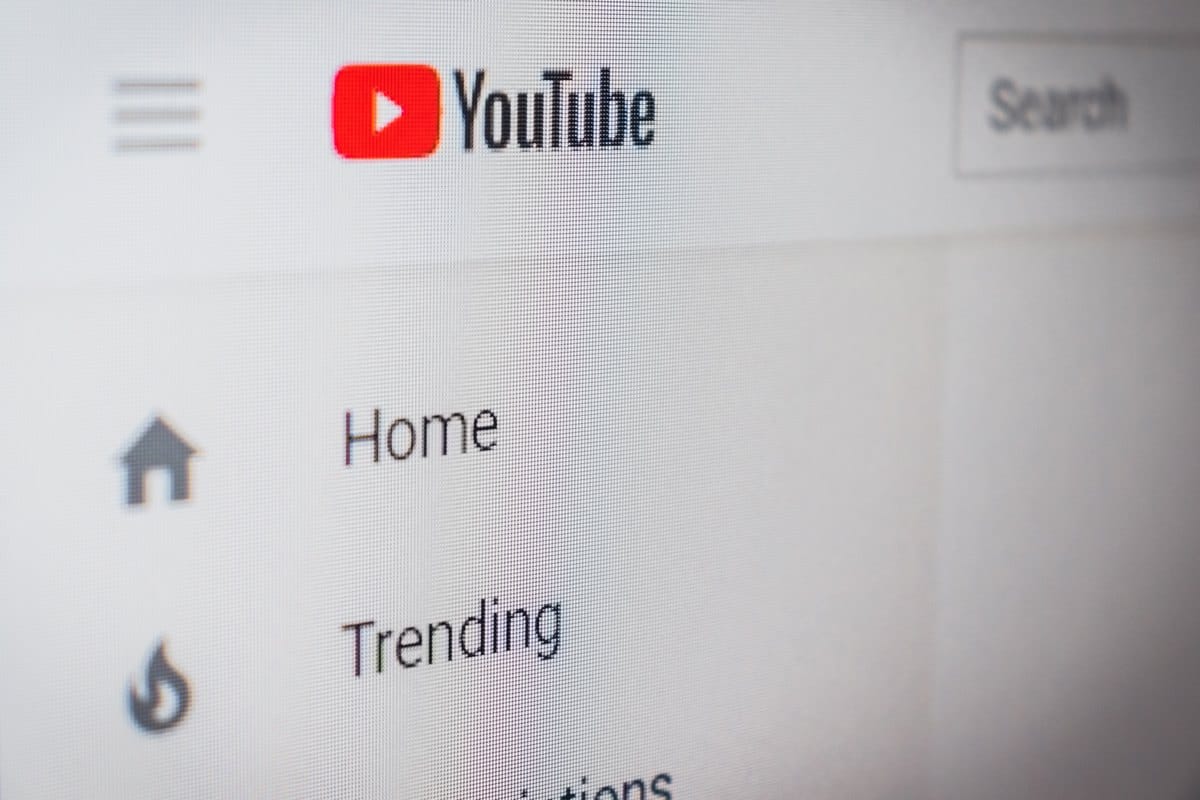
Noen ganger har vi det så travelt med å gjøre ting at vi ikke oppdaterer sidene som krever det, og det gjør at lastetiden blir lengre eller at ingenting laster i det hele tatt. YouTube er en applikasjon som de andre, og fra tid til annen ber den om en oppdatering, og hvis du ikke har gjort det, kan det være årsaken til problemene dine. Når du ankommer et sted som har en Wi-Fi-tilkobling og du kjenner passordet, kobler til og oppdaterer det, vil du se hvordan ting endres. Gå til Play-butikken og sjekk om den har bedt deg om å oppdatere og du ikke har gjort det.
Det er ikke lurt å ha apper uten oppdatering, siden de ikke har mottatt de siste sikkerhetsoppdateringene, i tillegg til at de har feil som senere versjoner ikke har. Så ikke nøl med å oppdatere YouTube på mobilen din.
Du Tøm cache og dataene hvis det er tilfelle, tenk at det er en omstart av alle appene, og det kompenserer oss for å kunne starte fra bunnen av. YouTube-plattformen, som Play Store, Chrome, Gmail, er apper som allerede er installert på enheten, og det er nødvendig å oppdatere dem alle.
Du kan bli overrasket om løsningen som vil fungere for deg er å tømme all data og cache. Dette løser store problemer, inkludert YouTube-appen. I de fleste tilfeller hvis du sletter cachen/dataene, vil du som bruker se at tilbakestillingen gjør enheten din fullt funksjonell. Gjør følgende for å tømme bufferen og dataene til YouTube-appen:
- Gå til Innstillinger på telefonen.
- Søk etter applikasjoner og, når du finner YouTube, velg Lagring og hurtigbuffer og trykk Slett.
- Det neste trinnet er å gjenta prosessen for å fjerne cachen.
Som du kanskje har sett, vil du ikke mangle alternativer når det gjelder å løse problemer hvis YouTube ikke fungerer, så følg disse tipsene for å nyte videoene som er tilgjengelige på plattformen.